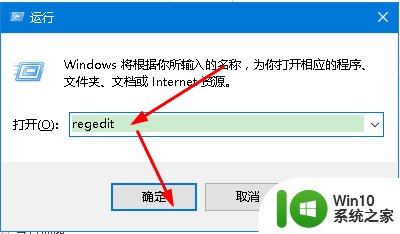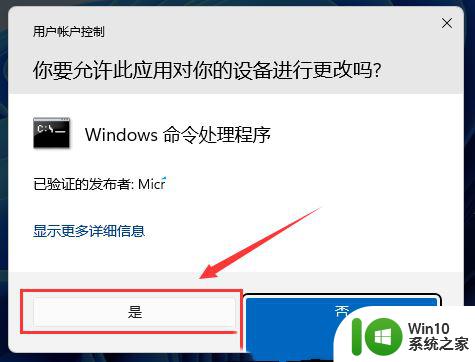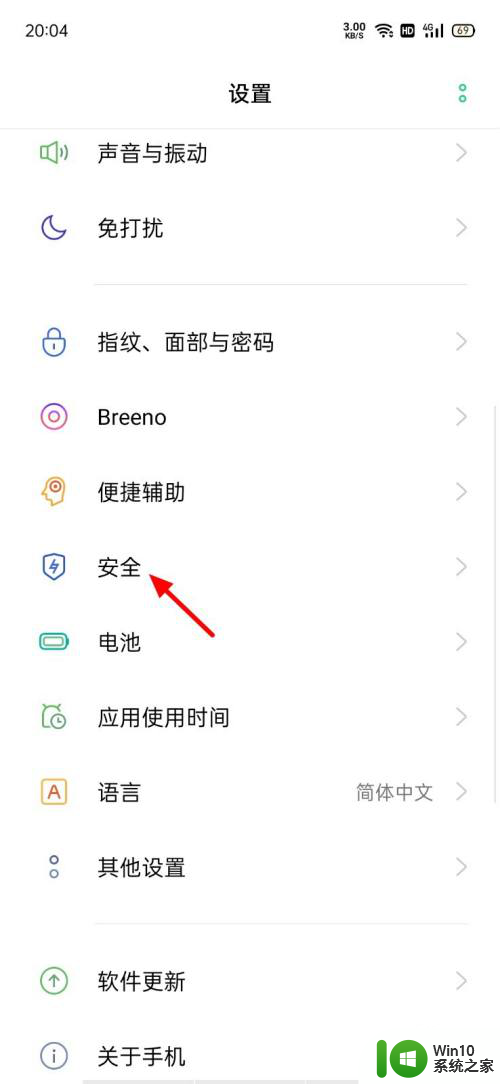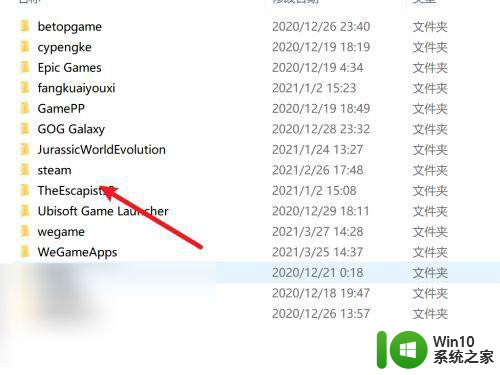win10消除桌面图标小箭头 Win10桌面快捷方式箭头消失教程
在使用Windows 10操作系统时,许多用户可能会注意到桌面上的图标上有一个小箭头标记,这个小箭头标记虽然看起来微不足道,但有些用户可能觉得它影响了桌面的美观度。如果你也想消除这个小箭头标记,不妨尝试一下下面的教程。通过简单的操作,你就可以让桌面快捷方式的箭头消失,让桌面看起来更加干净整洁。

方法/步骤
1、开始图标右键找到运行或者按快捷键Win + R;
2、打开“运行”窗口后,输入“regedit”,确认会弹出注册表编辑器;
3、在注册表编辑器里找到HKEY_CLASSES_ROOT\lnkfile,如果找不到可以按下Ctrl+F快捷键搜索“lnkfile”。找到HKEY_CLASSES_ROOT\lnkfile;
4、找到HKEY_CLASSES_ROOT\lnkfile,选择linkfile后右边会出现数值;
5、在lnkfile中找到IsShortcut键值,右击删除该键值。确认删除之后,关闭注册表编辑器重启电脑。注意:此操作如何造成计算机管理无法正常使用,只需新建字符串值命名IsShortcut即可;
6、重启完电脑之后,桌面图标的小箭头就不见了。
以上就是win10消除桌面图标小箭头的全部内容,如果遇到这种情况,你可以按照以上操作来解决,非常简单快速,一步到位。